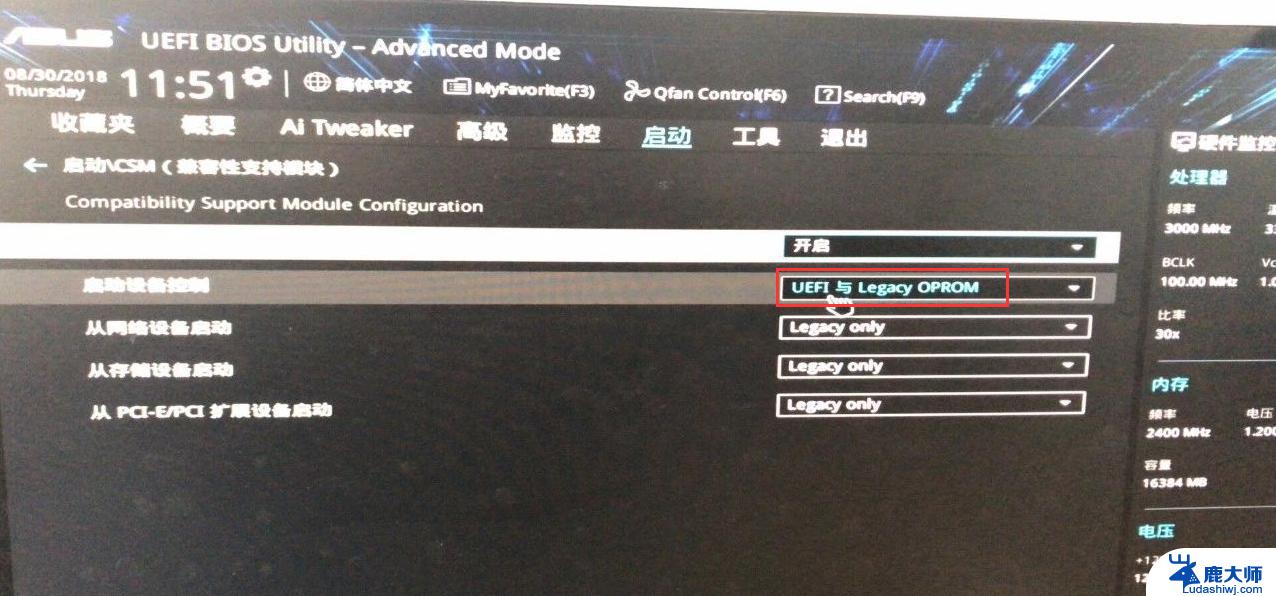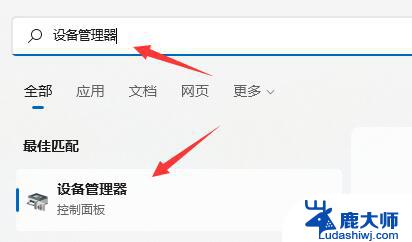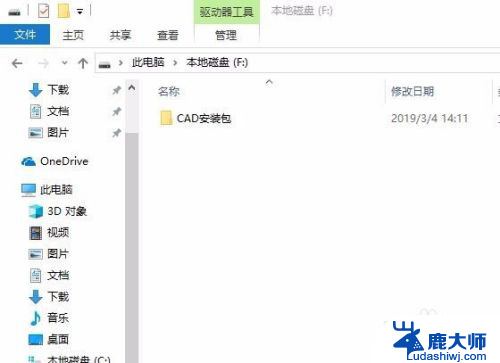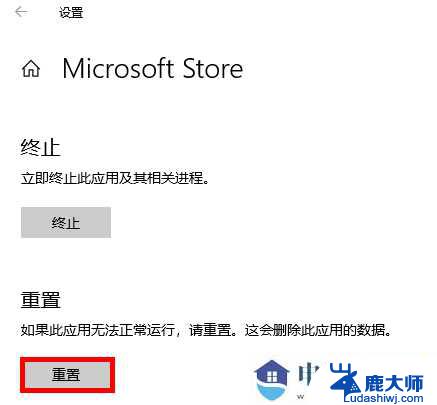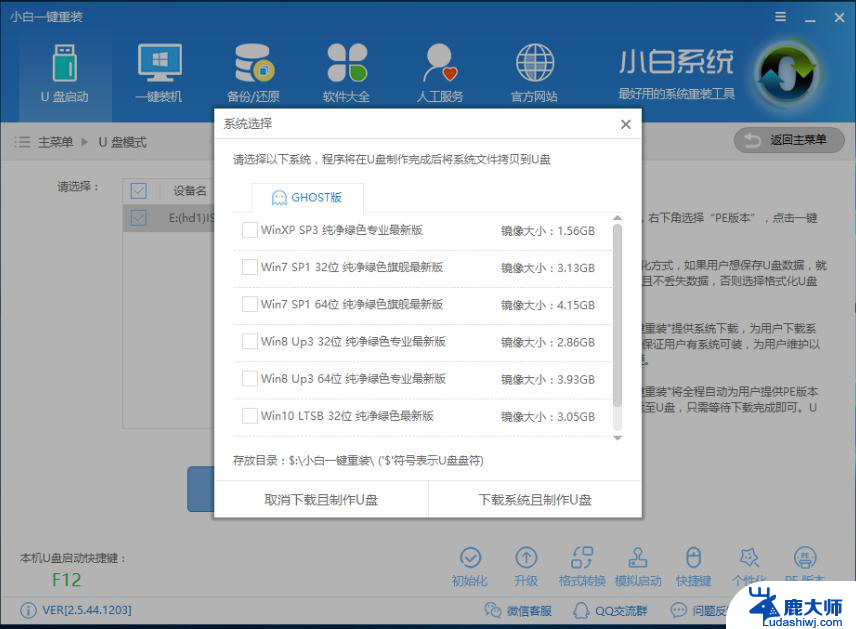win11装solidworks2016激活无反应 Win11安装SolidWorks失败的原因
win11装solidworks2016激活无反应,Win11作为最新的Windows操作系统,自发布以来备受瞩目,一些用户在尝试安装SolidWorks2016并激活时却遇到了一些问题,出现了无反应的情况。这一现象引起了广泛的关注和讨论,用户们纷纷探索其失败的原因。而其中可能存在的原因包括系统兼容性、软件版本不匹配等。在这篇文章中我们将深入探讨Win11安装SolidWorks失败的原因,以期为用户解决问题提供一些有益的建议和解决方案。
1、首先,按键盘上的【 Win + X 】组合键,或右键点击任务栏上的【Windows开始徽标】,在打开的右键菜单项中,选择【运行】;
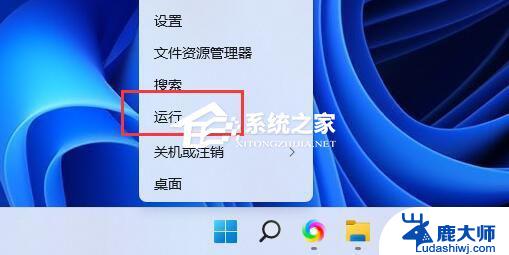
2、运行窗口,输入【regedit】命令,按【确定或回车】打开注册表编辑器;
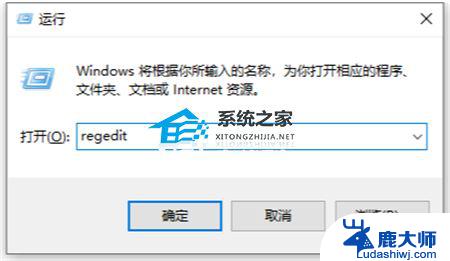
3、用户账户控制,你要允许此应用对你的设备进行更改吗?直接点击【是】;
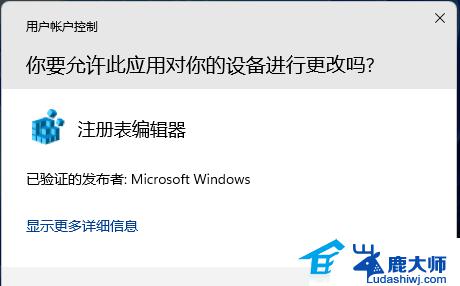
4、注册表编辑器窗口,依次展开到以下路径:
HKEY_LOCAL_MACHINE\SOFTWARE\Policies\Microsoft\Windows\Installer
如果没有Installer,可以在Windows上点击右键,在打开的菜单项中,选择【新建 - 项】,并且命名为Installer;
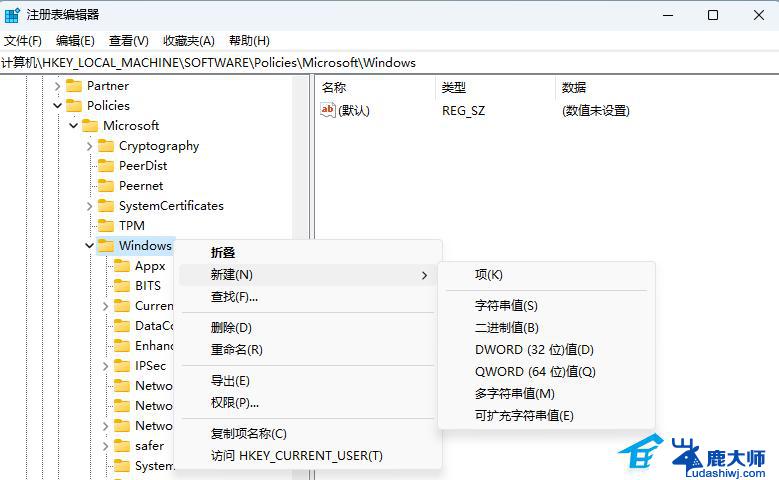
5、接着,在右侧空白处。点击右键,打开的菜单项中,选择【新建 - DWORD值】,并命名为【RemappedElevatedProxiesPolicy】;
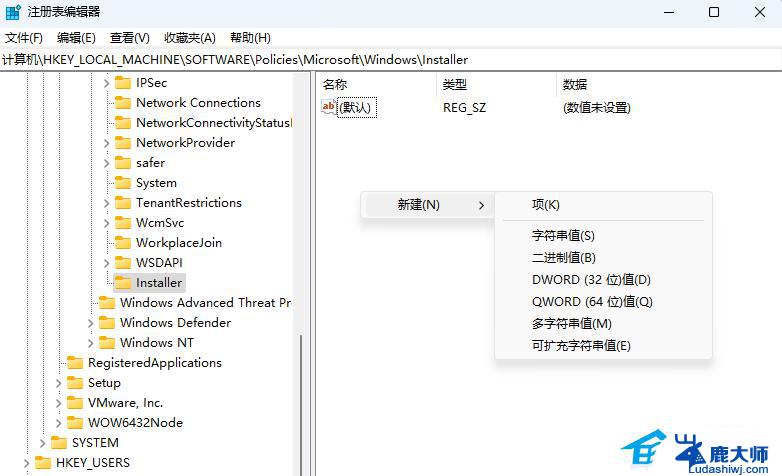
6、然后双击打开【RemappedElevatedProxiesPolicy】,将数值数据修改为【1】;
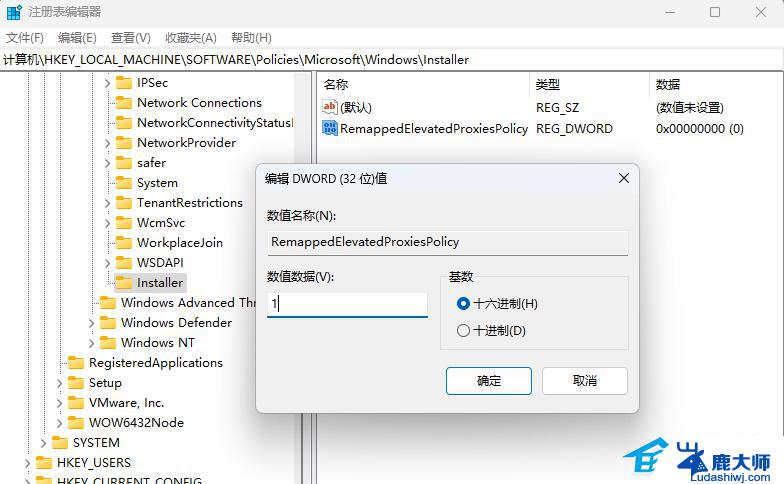
以上就是win11安装solidworks2016后无法激活的全部内容。如果遇到此问题,您可以按照以上步骤进行解决,非常简单快捷: